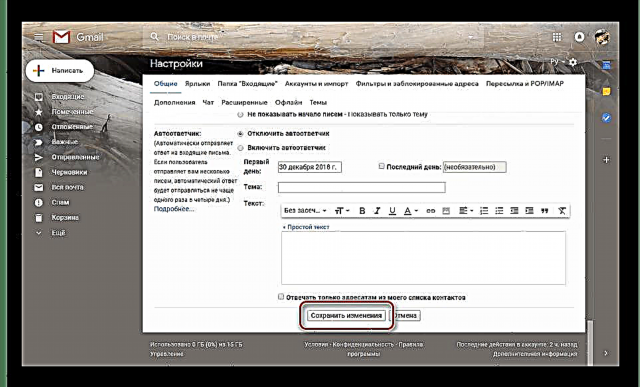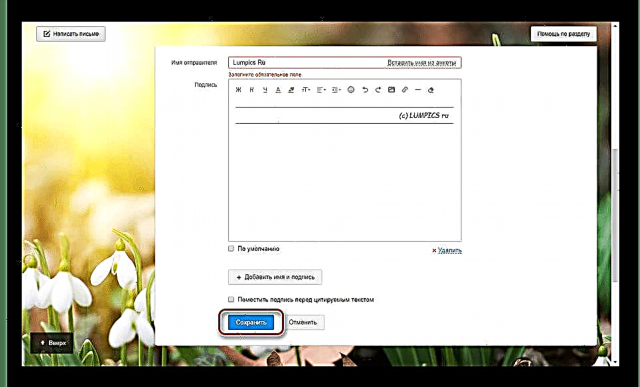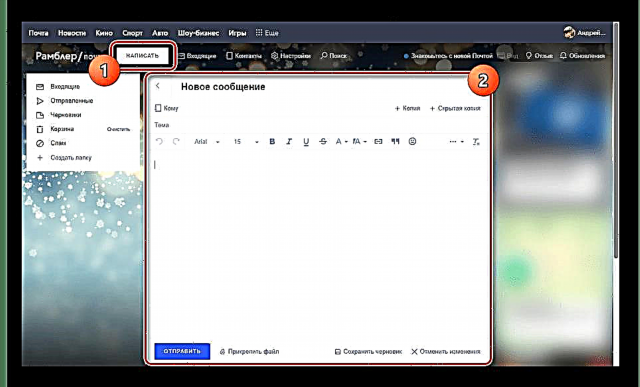በኢሜል በተላኩ ፊደላት ውስጥ ያለው ፊርማ ስም ብቻ ሳይሆን ተጨማሪ የመገናኛ መረጃንም ጭምር በመተው ራስዎን ለተቀባዩ በትክክል ለማስተዋወቅ ያስችልዎታል ፡፡ ማንኛውንም የመልእክት አገልግሎቶች መደበኛ ተግባር በመጠቀም እንዲህ ዓይነቱን ንድፍ አካል መፍጠር ይችላሉ ፡፡ በመቀጠል ስለ መልእክቶች ፊርማዎች የመጨመር ሂደት እንነጋገራለን ፡፡
ፊርማዎችን ፊደላት ማከል
በዚህ ጽሑፍ ማዕቀፍ ውስጥ እኛ በተገቢው የቅንብሮች ክፍል በኩል በማካተት ፊርማ በማከል ሂደት ላይ ልዩ ትኩረት እናደርጋለን ፡፡ በተመሳሳይ ጊዜ ህጎች እና የንድፍ ዘዴዎች ፣ እንዲሁም የፍጥረት ደረጃ ሙሉ በሙሉ በእርስዎ ፍላጎቶች ላይ የሚመረኮዙ ናቸው እናም በእኛ ይንሸራተታሉ ፡፡
በተጨማሪ ይመልከቱ-በ Outlook ውስጥ በኢሜል ፊርማ ያክሉ
ጂሜይል
በ Google ደብዳቤ አገልግሎት ላይ አዲስ መለያ ከተመዘገቡ በኋላ በደብቶቹ ላይ ያለው ፊርማ በራስ-ሰር አይታከልም ፣ ግን እራስዎ መፍጠር እና ማንቃት ይችላሉ። ይህንን ተግባር በማግበር አስፈላጊው መረጃ ከማንኛውም የወጪ መልእክቶች ጋር ይያያዛል ፡፡
- የ Gmail የገቢ መልእክት ሳጥንዎን ይክፈቱ እና በላይኛው የቀኝ ጥግ ላይ የማርሽ አዶውን ጠቅ በማድረግ ምናሌውን ያስፋፉ። ከዚህ ዝርዝር መምረጥ አለብዎት "ቅንብሮች".
- ትሩ በተሳካ ሁኔታ መሄዱን ማረጋገጥ “አጠቃላይ”ወደ ማገጃው ያሸብልሉ ፊርማ. የወደፊት ፊርማዎ ይዘቶች በቀረበው ጽሑፍ ሳጥን ውስጥ መታከል አለባቸው። ለዲዛይን ከዚህ በላይ የሚገኘውን የመሣሪያ አሞሌ ይጠቀሙ። እንዲሁም ፣ አስፈላጊ ከሆነ የምላሽ ደብዳቤዎች ይዘት ፊት ፊርማ ማከልን ማንቃት ይችላሉ።
- ወደ ፊት ወደ ታች ይሸብልሉ እና ቁልፉን ይጫኑ። ለውጦችን ይቆጥቡ.
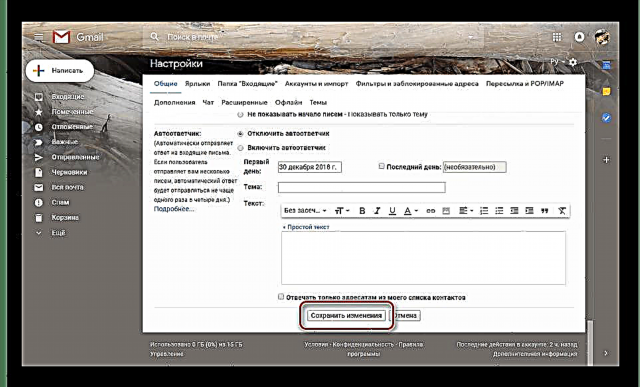
ኢሜል ሳይልክ ውጤቱን ለማጣራት በቀላሉ ወደ መስኮቱ ይሂዱ "ፃፍ". በዚህ ሁኔታ መረጃው ሳይለይ በዋናው የጽሑፍ ክፍል ውስጥ ይገኛል ፡፡



የጂሜይል ፊርማዎች በድምጹ ላይ ምንም አስፈላጊ ገደቦች የሉትም በዚህ ምክንያት ከደብዳቤው ራሱ የበለጠ ሊሆን ይችላል ፡፡ በተቻለ መጠን ካርድ በመያዝ እንዲህ ዓይነቱን ነገር ላለመፍቀድ ይሞክሩ ፡፡
Mail.ru
በዚህ የደብዳቤ አገልግሎት ላይ ፊደሎችን ፊርማ የማዘጋጀት ሂደት ከላይ ከተመለከተው ጋር ተመሳሳይ ነው ፡፡ ሆኖም ግን ከጂሜይል በተቃራኒ Mail.ru በተመሳሳይ ጊዜ እስከ ሶስት የተለያዩ የፊርማ ሰነዶችን እንዲፈጥሩ ይፈቅድልዎታል ፣ እያንዳንዱም በመላክ ደረጃ ላይ ሊመረጥ ይችላል።
- ወደ የ ‹Mail.ru› ሜይል ጣቢያ ከሄዱ በኋላ በገጹ የላይኛው ቀኝ ጥግ ላይ ካለው የመልእክት ሳጥን አድራሻ ጋር አገናኙን ጠቅ ያድርጉ እና ይምረጡ የደብዳቤ ቅንብሮች.

ከዚህ ወደ ክፍሉ መሄድ ያስፈልግዎታል የላኪ ስም እና ፊርማ.
- ወደ ጽሑፍ ሳጥን ይላኩ የላኪ ስም ለሁሉም የእርስዎ ደብዳቤዎች ተቀባዮች የሚታየውን ስም ይጥቀሱ ፡፡
- ብሎክን መጠቀም ፊርማ በወጪ መልእክት ላይ በራስሰር የታከለ መረጃ ያስገቡ ፡፡
- ቁልፉን ይጠቀሙ "ስም እና ፊርማ ያክሉ"እስከ ሁለት (ዋናውን አለመቁጠር) ተጨማሪ አብነቶችን ለመለየት ፡፡
- አርት editingት ለማጠናቀቅ ጠቅ ያድርጉ አስቀምጥ በገጹ ታችኛው ክፍል ላይ።
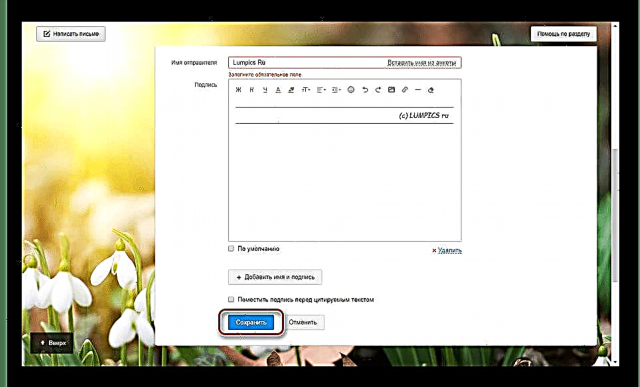
መልክን ለመገምገም የአዳዲስ ፊደላትን አርታኢ ይክፈቱ ፡፡ ንጥል በመጠቀም "ከማን" በሁሉም የተፈጠሩ ፊርማዎች መካከል መቀያየር ይችላሉ።


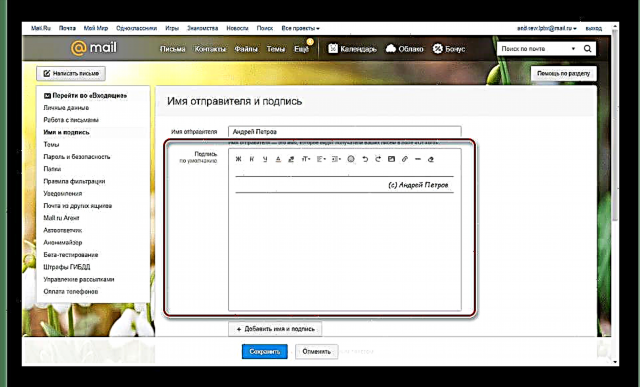


በተጠቀሰው አርታ editor እና የመጠን ገደቦች ባለመኖሩ ምክንያት ብዙ ቆንጆ የፊርማ አማራጮችን መፍጠር ይችላሉ ፡፡
Yandex.Mail
በ Yandex የመልእክት አገልግሎት ድር ጣቢያ ላይ ፊርማዎችን ለመፍጠር መሣሪያው ከላይ ከተዘረዘሩት ከሁለቱም አማራጮች ጋር ተመሳሳይ ነው - በተግባራዊነት ሁኔታ በትክክል ተመሳሳይ አርታኢ አለ እና በተጠቀሰው መረጃ መጠን ላይ ምንም ገደቦች የሉም ፡፡ የተፈለገውን ብሎግ በልዩ መለኪያዎች በልዩ ክፍል ማዋቀር ይችላሉ ፡፡ ይህንን በድረ ገፃችን ላይ በልዩ መጣጥፍ ላይ በዝርዝር ገልፀናል ፡፡

ተጨማሪ ያንብቡ በ Yandex.Mail ላይ ፊርማ ማከል
ራምብል / ሜይል
በዚህ ጽሑፍ ማዕቀፍ ውስጥ የምንመለከተው የመጨረሻው ሃብት ራምብል / ሜል ነው ፡፡ እንደ ጂምአይል ሁሉ ፣ እዚህ ያሉት ፊደላት በመጀመሪያ ፊርማ የላቸውም ፡፡ በተጨማሪም ፣ ከማንኛውም ሌላ ጣቢያ ጋር ሲነፃፀር አብሮ የተሰራው ራምብል / ሜይል አርታ editor በጣም የተገደበ ነው።
- የመልእክት ሳጥኑን በዚህ አገልግሎት ጣቢያ ላይ እና ከላይ ፓነል ላይ ጠቅ ያድርጉ "ቅንብሮች".
- በመስክ ውስጥ የላኪ ስም ለተቀባዩ የሚታየውን ስም ወይም ቅጽል ስም ያስገቡ ፡፡
- ከዚህ በታች ያለውን መስክ በመጠቀም ፊርማውን ማዋቀር ይችላሉ ፡፡
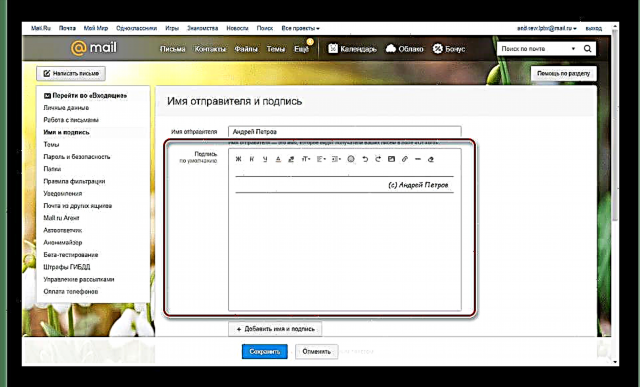
በማናቸውም መሳሪያዎች እጥረት ምክንያት ቆንጆ ፊርማ መፍጠር አስቸጋሪ ይሆናል ፡፡ በጣቢያው ላይ ወደ ዋናው ፊደላት አርታኢ በመቀየር ሁኔታውን መውጣት ይችላሉ ፡፡
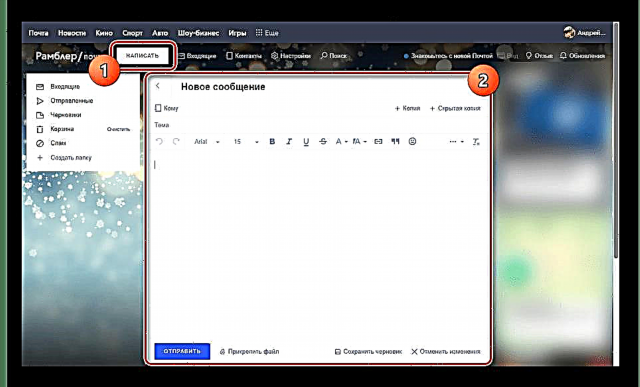
በሌሎች ሀብቶች ላይ ሊያገ thatቸው የሚችሏቸው ሁሉም ባህሪዎች እነሆ። እንደ ፊደል አካል ፣ ለምልክትዎ አንድ ንድፍ ይፍጠሩ ፣ ይዘቱን ይምረጡ እና ጠቅ ያድርጉ "CTRL + C".

ፊደላትን አቋራጭ በመጠቀም ከዚህ በፊት ለተገለበጡ የዲዛይን ክፍሎች አባላትን ወደ ፊርማ ፈጠራ መስኮት ይመለሱ እና ይለጥፉ "CTRL + V". ይዘቱ በሁሉም የምልክት ማድረጊያ ባህሪዎች ጋር አይታከልም ፣ ግን አሁንም ከቀላል ጽሑፍ የተሻለ ነው።


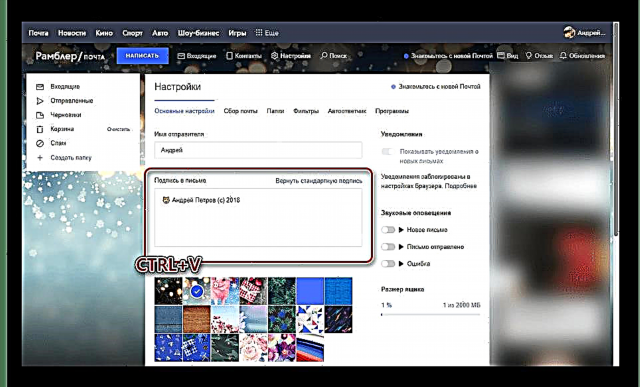
የተገደቡ ተግባራት ብዛት ቢኖርም የተፈለገውን ውጤት ማግኘት እንደቻሉ ተስፋ እናደርጋለን ፡፡
ማጠቃለያ
በአንዱ ምክንያት ወይም በሌላ ምክንያት በጣም የታወቁ የፖስታ አገልግሎቶች ላይ ያቀረብናቸውን ይዘቶች ከሌሉዎት በአስተያየቶች ውስጥ ይህንን ሪፖርት ያድርጉ ፡፡ በአጠቃላይ ፣ የተገለጹት አሠራሮች ከሌሎች ተመሳሳይ ጣቢያዎች ጋር ብቻ ሳይሆን ብዙ ፒሲ ደንበኞች ለፒሲሲዎችም ተመሳሳይ ናቸው ፡፡